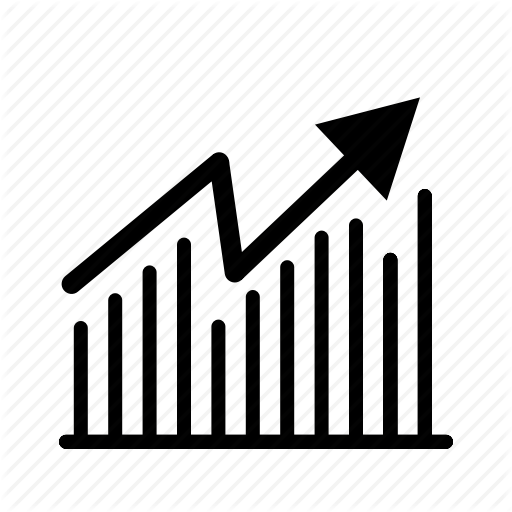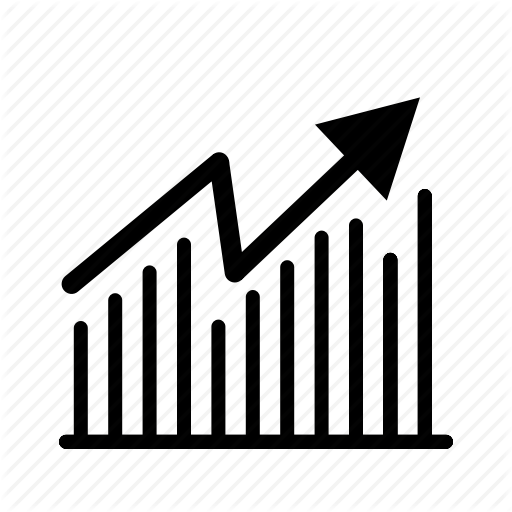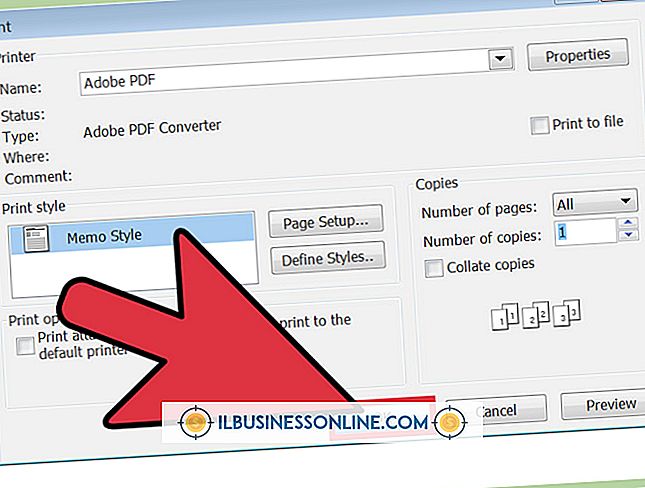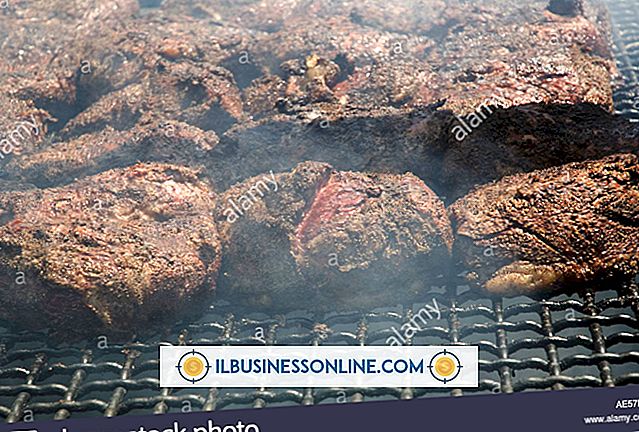Jak włączyć Host skryptów systemu Windows

Host skryptów systemu Windows lub WSH ułatwia wykonywanie skryptów na komputerze, takich jak VB lub Java. Domyślnie WSH umożliwia administratorom systemu automatyzację wielu procesów w systemie Windows za pomocą skryptów, takich jak mapowanie dysków sieciowych i podłączanie drukarek. Ponieważ niektóre skrypty, takie jak hostowane na serwerach zbanowanych przez Internet, stanowią poważne zagrożenie, administratorzy mogą (w skrajnych przypadkach) wyłączyć usługę WSH, dodając wpis do rejestru systemu Windows. Jeśli chcesz ponownie włączyć WSH, musisz usunąć ten wpis.
1.
Zaloguj się do systemu Windows przy użyciu konta administratora. Jeśli WSH został wyłączony dla pojedynczego użytkownika, niech użytkownik, którego dotyczy problem, zaloguje się na swoje konto. Jednak aby uzyskać dostęp do rejestru systemu Windows, należy wprowadzić swoją nazwę użytkownika i hasło administratora, jeśli użytkownik nie jest administratorem.
2.
Kliknij Start, wpisz "regedit" (bez cudzysłowów) w polu wyszukiwania i naciśnij "Enter".
3.
Kliknij dwukrotnie "HKEY_LOCAL_MACHINE | Oprogramowanie | Microsoft | Host skryptów systemu Windows Ustawienia. "Jeśli WDS został wyłączony tylko dla zalogowanego użytkownika, należy zastąpić" HKEY_CURRENT_USER "dla" HKEY_LOCAL_MACHINE. "
4.
Kliknij prawym przyciskiem myszy "Ustawienia" i kliknij "Eksportuj". Umożliwi to utworzenie kopii zapasowej klucza na wszelki wypadek.
5.
Wybierz lokalizację dla pliku rejestru kopii zapasowych i kliknij "Zapisz".
6.
Kliknij prawym przyciskiem myszy wartość DWORD "Włączone" po prawej stronie i kliknij "Usuń". Zamknij Edytor rejestru.
Wskazówka
- Jeśli usługa Zdalny rejestr jest uruchomiona na komputerze, którego dotyczy problem, możesz mieć dostęp do rejestru komputera z innego komputera, jeśli znasz nazwę komputera. Jest to szczególnie przydatne, gdy pracownik korzysta z komputera i nie chcesz mu przeszkadzać. Aby uzyskać dostęp do zdalnego rejestru, otwórz Edytor rejestru, kliknij "Plik", wybierz "Połącz rejestr sieciowy", wprowadź nazwę komputera i kliknij "OK".
Ostrzeżenie
- Dokonywanie modyfikacji w rejestrze systemu Windows jest zawsze ryzykowne. Zawsze rób kopie zapasowe przed zmianą czegokolwiek.